Questões sobre PowerPoint
Lista completa de Questões sobre PowerPoint para resolução totalmente grátis. Selecione os assuntos no filtro de questões e comece a resolver exercícios.
Informática / Microinformática - PowerPoint - Fundação para o Vestibular da Universidade Estadual Paulista (VUNESP) - 2014
No Microsoft PowerPoint 2010, na sua configuração padrão, a sequência a partir do guia de opções, para inserir um botão de ação em um Slide, é:
- A. Na guia Inserir, no grupo Ilustrações, clique em Smartformas e, em Botões de Ação, clique na forma de botão que você deseja adicionar. Clique em um local do slide e arraste para desenhar a forma do botão.
- B. Na guia Inserir, no grupo Imagens, clique em Formas e, em Botões de Ação, clique na forma de botão que você deseja adicionar. Clique em um local do slide e arraste para desenhar a forma do botão.
- C. Na guia Inserir, no grupo Ilustrações, clique em Formas e, em Botões de Ação, clique na forma de botão que você deseja adicionar. Clique em um local do slide e arraste para desenhar a forma do botão.
- D. Na guia Apresentação, no grupo Ilustrações, clique em Smartformas e, em Botões de Ação, clique na forma de botão que você deseja adicionar. Clique em um local do slide e arraste para desenhar a forma do botão.
- E. Na guia Apresentação, no grupo Ilustrações, clique em Formas e, em Botões de Ação, clique na forma de botão que você deseja adicionar. Clique em um local do slide e arraste para desenhar a forma do botão.
Informática / Microinformática - PowerPoint - Instituto Brasileiro de Formação e Capacitação (IBFC) - 2014
O PowerPoint 2010 é um aplicativo visual e gráfico, usado principalmente para criar apresentações. Para adicionar formas em um slide, de uma apresentação do PowerPoint 2010, deve-se:
- A. na guia Apresentação de Slides, no grupo Formas, clicar em Novo.
- B. na guia Arquivo, clicar em Novo e em seguida clicar em Formas.
- C. na guia Início, no grupo Desenho, clicar em Formas.
- D. na guia Slide, no grupo Novo, clicar em Formas.
Acerca da ferramenta Microsoft Office PowerPoint 2007 (configuração padrão), analise.
I. Para reorganizar a ordem dos slides deve-se, na guia Slides, clicar no slide que deseja mover, clicar com o botão direito do mouse, selecionar a opção Enviar Para e digitar a posição que deseja alocar o slide.
II. Para salvar uma apresentação de slide deve-se clicar no Botão do Microsoft Office, clicar em Arquivo e clicar na opção Gravar.
III. Para excluir um slide deve-se, na guia Slides, clicar com o botão direito do mouse no slide a ser excluído e clicar em Excluir Slide no menu atalho.
Está(ão) correta(s) apenas a(s) afirmativa(s)
- A. I.
- B. II.
- C. III.
- D. I e III.
Durante a exibição de uma apresentação realizada com o MS PowerPoint, o palestrante, ao exibir o slide de número 11, é questionado pela plateia sobre um aspecto que se encontra representado no slide 18.
Para poder saltar diretamente (sem passar pelos slides 12, 13, ..., 17) ao slide 18 e depois retornar diretamente ao slide 11, tudo isso sem sair do modo de apresentação, o palestrante deverá usar
- A. as teclas TAB+7 para ir ao 18 e, depois, SHIFT+TAB+7 para retornar.
- B. as teclas ENTER, sete vezes seguidas, para ir ao 18 e, depois, BACKSPACE, sete vezes seguidas, para retornar.
- C. as teclas +, seguida do número 7, para ir ao 18 e, depois, , seguida do número 7, para retornar.
- D. o número 18, seguido da tecla ENTER, para ir ao 18 e, depois, o número 11, seguido da tecla ENTER, para retornar.
- E. o botão direito do mouse, 7 vezes seguidas, para ir ao 18 e, depois, o botão esquerdo do mouse, 7 vezes seguidas, para retornar.
Você precisa montar uma apresentação que terá o conteúdo mostrado em slides numa palestra, nesta apresentação terá textos, imagens, vídeos, imagens e sons. Qual o programa específico para este tipo de trabalho?
- A. Word.
- B. Power Point.
- C. Excel.
- D. Picture Manager.
Informática / Microinformática - PowerPoint - Fundação de Apoio da Universidade Federal do Rio Grande do Sul (FAUGRS) - 2014
O MS-Power Point possui um recurso chamado Slide Mestre, através do qual se pode fazer uma série de ajustes que passam a valer para todos os slides de uma apresentação que será iniciada. Assinale a alternativa que indica a ação que NÃO é possível fazer utilizando o Slide Mestre.
- A. Posicionar o local e o formato do número da página dos slides.
- B. Ajustar o tempo de exibição dos slides.
- C. Especificar a posição e a formatação de uma área para títulos nos slides.
- D. Posicionar e especificar um texto fixo que aparecerá nos slides.
- E. Especificar a posição e a formatação da data do sistema nos slides.
Informática / Microinformática - PowerPoint - Fundação de Apoio da Universidade Federal do Rio Grande do Sul (FAUGRS) - 2014
Em um slide do MS-Power Point, pode-se usar recursos de animação para um ou mais objetos: textos, figuras, formas, etc. Com relação a esse recurso, assinale a alternativa INCORRETA.
- A. Para cada slide, pode-se definir um tempo, entre uma animação e outra, que é único para todos os objetos do slide.
- B. Pode-se definir um efeito de animação para a entrada de cada objeto e, também, de produção de um som para cada objeto.
- C. Pode-se definir efeitos a serem executados quando o objeto sai da tela.
- D. Para executar um efeito em um objeto, pode-se escolher entre um tempo predeterminado ou o clique no mouse.
- E. Os efeitos sobre os objetos podem ser estáticos (objetos ficam na mesma posição) ou dinâmicos (objetos se movem de um lugar para outro do slide).
Informática / Microinformática - PowerPoint - Fundação para o Vestibular da Universidade Estadual Paulista (VUNESP) - 2014
Observe a figura a seguir, que apresenta parte do Painel de Animação de uma apresentação do MS-PowerPoint 2010, em sua configuração padrão.
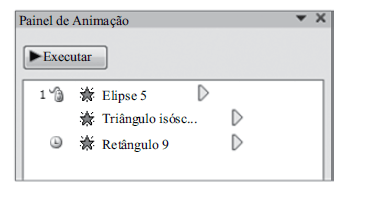
De acordo com a configuração apresentada, a animação associada à forma Retângulo 9 irá iniciar
- A. ao clicar.
- B. ao clicar duas vezes.
- C. com o efeito anterior.
- D. com o efeito anterior e demora de 5s.
- E. após o efeito anterior.
Informática / Microinformática - PowerPoint - Fundação de Apoio à Educação e ao desenvolvimento Tecnológico do RN (FUNCERN) - 2014
O recurso utilizado no Microsoft PowerPoint 2010 que permite ao usuário armazenar todas as informações sobre o tema e os layouts de slide de uma apresentação, inclusive o plano de fundo, a cor, as fontes, os efeitos, os tamanhos de espaços reservados e o posicionamento é
- A. a Animação Personalizada.
- B. o Slide Mestre.
- C. a Classificação de Slides.
- D. o SmartArt.
Informática / Microinformática - PowerPoint - EXATUS / EXATUSPR Promotores de Eventos e Consultorias - 2014
O software Microsoft Powerpoint 2007 possibilita o salvamento de apresentações no formato padrão do Powerpoint 2007 ou como um arquivo da versão 97-2003. As extensões padrões destes dois softwares são, respectivamente:
- A. .pdfx / .pdf
- B. .pptx / .ppt
- C. .pptx / .ppty
- D. .xls / .pptx


